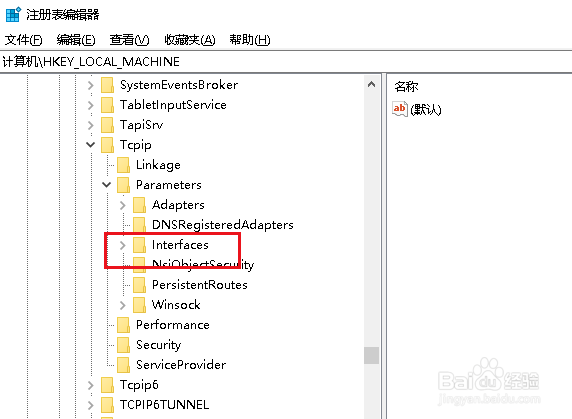Win10如何解决默认网关总是自动消失的问题
1、打开开始菜单,点击windows系统,运行。
2、弹出对话框,输入regedit,点击确定。
3、弹出对话框,展开HKEY_LOCAL_MACHINE项。
4、展开System项。
5、展开CurrentControlSet项。
6、展开Services项。
7、展开Tcpip项。
8、展开Parameters项。
9、展开Interfaces项。
10、选中{58c11eb9-b20c-4379-a99e-eaba8ad13154}项,双击右侧DhcpDefaultGateway项。
11、弹出对话框,输入网关数字,点击确定,设置完成。
声明:本网站引用、摘录或转载内容仅供网站访问者交流或参考,不代表本站立场,如存在版权或非法内容,请联系站长删除,联系邮箱:site.kefu@qq.com。
阅读量:71
阅读量:90
阅读量:82
阅读量:89
阅读量:91